Photoshop入門實例:漂亮的紅色光暈
時間:2024-02-03 19:30作者:下載吧人氣:21
最終效果

1.新建一個500像素寬度的畫布。填充為黑色。
新建一個圖層,填充為白色。
執行濾鏡----渲染----光照效果,大約按照如下設置,顏色自己決定哈~~~
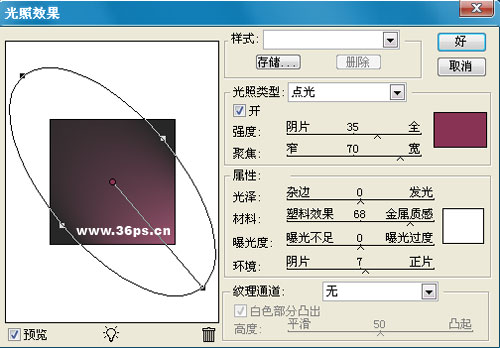
2.開始制作亮點。
新建一個圖層(命名為亮點圖層),使用圓形選區工具,調節羽化20像素,在中間畫一個圓形選區。
點擊漸變工具,使用如下顏色填充漸變(使用徑向漸變)。
將亮點圖層混合模式調整為濾色(不調整其實也可以)。
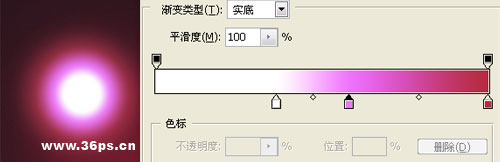
3.復制亮點的圖層。將原始亮點圖層隱藏起來。
使用Ctrl+T變形,將亮點壓縮窄一點。
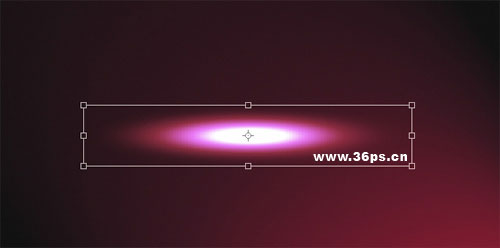
4.執行兩個濾鏡效果
第一個:濾鏡---扭曲----波浪,設置如下:

提示1:如果你發現波浪的方向、造型不好看的話,嘗試移動你的亮點圖層,或者將你的亮點再壓縮窄一點。
提示2:多執行幾次波浪濾鏡看看效果~~~~hoho~~~
第二個:濾鏡-----扭曲---旋轉扭曲
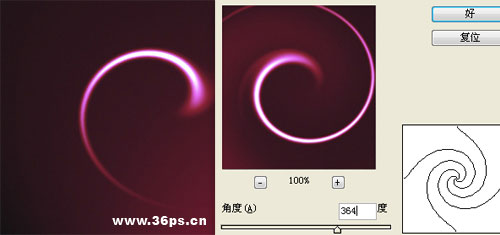
5.完工
將第三步第四步重復做幾次(需要再次復制隱藏起來的原始亮點圖層),多制作幾個線條。制作好之后,打開隱藏了的原始亮點圖層。調整好位置。得到最終效果。

x
標簽Photoshop入門實例,ps光暈

網友評論